Barra de edición
Visible por defecto, oculta o revela la barra de edición eligiendo Ver > Ocultar barra de edición, (Comando+Mayúsculas+E).
Las herramientas aparecen en la Touch Bar en los Macs compatibles.

Herramientas básicas

Seleccionar texto
Selecciona el texto para copiarlo o editarlo con el texto correcto (Editar y corregir texto); utiliza esta herramienta para rellenar formularios PDF interactivos(Trabajar con formularios). Esta herramienta se selecciona por defecto cuando se abre un documento.

Herramienta de edición
Selecciona una imagen, un cuadro de texto u otro objeto para moverlo, cambiar su tamaño o eliminarlo.(Editar y recortar imágenes, formatear texto).

Herramienta de edición de precisión
Seleccionar objetos e imágenes que de otro modo no serían seleccionables. Seleccionar texto línea por línea. Mover, redimensionar o eliminar.(Editar y recortar imágenes, formatear texto).

Selecciona la herramienta Rectángulo
Selecciona una región de una página. La región puede ser copiada y pegada, o la página puede ser recortada a la región seleccionada.(Seleccionar y recortar).

Medidas
Medir la distancia entre dos objetos en la página.(Medir).

Herramienta manual
Desplazarse por un documento haciendo clic y arrastrando. Acercarse pulsando la tecla Opción, alejarse con Comando+Opción.(Desplazamiento).
Fuentes, estilo, color y alineación
La sección de fuente o formato de texto muestra el tipo de letra, el tamaño y otras propiedades del texto seleccionado o de la impresión de texto recién creada.(Editar y corregir texto, Formatear texto).
También se puede acceder al tipo de letra, el tamaño y el estilo eligiendo Formato > Fuente > Mostrar fuentes (Comando+T). Se puede acceder a la justificación eligiendo Formato > Texto.

Fuente
Se mostrará la fuente actual. Haz clic en la flecha hacia abajo para ampliar el menú y selecciona una nueva fuente.
Kofax Power PDF for Mac utiliza la maquinaria de coincidencia de fuentes de macOS. La aplicación pide la mejor coincidencia, y lo que devuelve depende totalmente de lo que esté disponible en el sistema del usuario.(Propiedades del documento).
Tamaño
Se mostrará el tamaño de letra actual. Haz clic en las flechas hacia arriba o hacia abajo para ampliar el menú y seleccionar un nuevo tamaño, o haz clic directamente en el tamaño de la fuente (aparecerá un cursor parpadeante) y escribe un tamaño personalizado.
Estilo
Se mostrará el énfasis tipográfico actual (si lo hay). Haz clic en Negrita, Cursiva o Subrayado para seleccionar o anular la selección. El estilo seleccionado se resalta en azul.
Color del texto
Cambiar el color de las impresiones de texto. Haz clic para seleccionar entre una gama de colores disponibles o elige un color personalizado.
Alineación
Se mostrará la alineación actual. Haz clic para elegir la alineación: Alinear a la izquierda, Centrar, Alinear a la derecha, Justificar.
Propiedades de los objetos
Propiedades de los objetos(Object Properties) Las herramientas recuerdan los últimos colores y propiedades elegidos.


Color del trazo
Establece el color del trazo de los objetos como los comentarios, las líneas o las formas.(Añadir Anotaciones, Dibujo y Objetos).
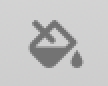
Color de relleno
Establece el color de relleno de los objetos como los comentarios, las líneas o las formas. Elegir el color de fondo de un campo de texto(Creación de formularios).
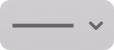
Atributos de la línea
Se utiliza para líneas punteadas y discontinuas. Establece el inicio y el final de una línea para crear una flecha.(Dibujo y objetos)

Anchura del trazo
Establece el peso de la línea de un garabato, línea o borde de un campo de texto.(Dibujo y objetos, Creación de formularios).